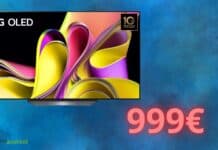Whatsapp è uno dei sistemi più utilizzati per scambiare messaggi, video, note vocali ed effettuare chiamate e video-chiamate in qualsiasi luogo del mondo, basta avere una connessione internet a disposizione ed uno smartphone con l’applicazione installata.
Whatsapp è uno dei sistemi più utilizzati per scambiare messaggi, video, note vocali ed effettuare chiamate e video-chiamate in qualsiasi luogo del mondo, basta avere una connessione internet a disposizione ed uno smartphone con l’applicazione installata.
L’applicazione è disponibile per qualsiasi smartphone, sia che si tratti di un’iphone con il sistema IOS, sia che si tratti di uno smartphone Android.
Ultimamente, abbiamo visto che è stato introdotta anche la funzione online dell’applicazione di Whatsapp per leggere e chattare, anche, da pc fisso. Un problema che succede spesso e che preoccupa la maggior parte delle persone è quello di riuscire a recuperare una conversazione, una foto o un video che per sbaglio abbiamo cancellato è che disperatamente vogliamo recuperare.
Whatsapp: come recuperare i video cancellati
Tutto questo è possibile con l’ausilio di diverse applicazioni e programmi (gratuiti o a pagamento). Quello più semplice ed immediato è la funzione di backup disponibile direttamente sull’applicazione di Whatsapp, con la quale si riesce a recuperare attraverso il backup, delle chat cancellate, ritrovando così anche il loro contenuto.
Adesso vi spiegherò alcuni procedimenti, per i vari sistemi IOS e Android, per il recupero dei video cancellati.
Recupero Video tramite backup per gli smartphone e iPhone con sistemi IOS e Android
Per i sistemi IOS dovere eseguire i seguenti passaggi:
- Aprite l’applicazione di Whatsapp ed andare su Impostazioni;
- Una volta entrati in Impostazioni bisogna andate sull’indicazione della Chat, li troverete il backup delle chat;
- Se avete impostato il Backup automatico e avete incluso i video nessun problema, da lì potete vedere sia la data che l’ora dell’ultimo backup effettuato cosi da rispristinare l’applicazione.
Per i sistemi Android dovere eseguire i seguenti passaggi:
- Aprite l’applicazione e andare in Impostazioni;
- Entrate in Chat e lì troverete il Backup delle chat;
- Dentro il Backup delle chat, troverete l’ultimo backup effettuato con data e ora e controllate se avete incluso i video.
Se attraverso il metodo appena descritto, sia per sistemi IOS che Android, siete riusciti a risolvere il vostro problema, abbiamo raggiunto il nostro traguardo.
Di seguito vi descriverò, inoltre la procedura per il ripristino del backup scaricando nuovamente l’applicazione di Whatsapp:
- Cancellate la vostra applicazione di Whatsapp dal vostro smartphone;
- Scaricate nuovamente l’applicazione;
- Avviate Whatsapp inserendo il vostro numero di cellulare e seguite la configurazione guida;
- Dopo la verifica del numero, vi verrà richiesto se volete ripristinare l’applicazione tramite i backup precedenti, accettate;
- Scegliete il nome e l’immagine che volete utilizzare per il vostro profilo ed il gioco è fatto.
Nel caso in cui il ripristino non dovesse andare a buon fine, tranquilli adesso vedremo un’altra soluzione per il recupero dei video, delle foto e delle conversazioni.
Per i sistemi IOS potete recuperare le conversazioni, foto e video cancellati:
- Effettuando il ripristino del vostro iphone attraverso il backup tramite icloud oppure tramite itunes;
- Oppure utilizzando il programma Whatsapp Recovery.
Se avete scelto di recuperare i video attraverso il ripristino del vostro iphone seguite i seguenti passaggi:
- Impostazioni
- ID apple (in alto)
- Icloud
- Backup icloud (da qui potete accertarvi di aver effettuato una versione aggiornata alla data precedente la cancellazione del video, del vostro backup)
- Una volta accertati tornate sulle impostazioni
- Andate su generali
- Ripristina
- Inizializza contenuto e impostazioni.
- Avviate il vostro iphone, seguendo la guida riattivate iphone attraverso il ripristino di icloud o itunes.
Se avete scelto di recuperare i video attraverso il programma di Whatsapp Recovery seguite i seguenti passaggi:
- Scaricate ed installate sul vostro pc Whatsapp Recovery
- Avvia il programma di Whatsapp Recovery e scegliete la modalità di recupero, in questa fase si possono effettuare due modalità di ricerca, una effettuata sulla memoria dello smartphone, l’altra attraverso il backup presente nel telefono, una volta scelta la modalità attraverso SCAN si effettua la ricerca.
- Una volta finita la ricerca abbiamo trovato tutti i file cancellati o meno presenti nello smartphone recuperando così quello che ci interessava, cliccando sul pulsante
Per i sistemi Android potete recuperare le conversazioni, foto e video cancellati:
- Effettuando il ripristino del vostro smartphone Android attraverso il backup tramite Google;
- Oppure utilizzando un programma Whatsapp Recovery per Android.
Se avete scelto di recuperare i video attraverso il ripristino del vostro smartphone tramite Google, attraverso i seguenti passaggi:
- Impostazioni
- Account
- Cliccate sul logo di Google
- Assicurarsi che tutte le impostazioni siano in modalità ON
- Ritornare nelle impostazioni
- Selezionare la voce backup e ripristino
- Ripristina dati di fabbrica
- Ripristina dispositivo
- Poi su elimina tutto
- Avviate il vostro smartphone Android e seguendo le linee guida ripristinatelo attraverso il backup effettuato sull’account Google.
Se avete scelto di recuperare i video attraverso il programma di Whatsapp Recovery per Android seguite i seguenti passaggi:
- Installate il programma sul vostro pc e collegate il vostro smartphone al pc
- Cliccate su Recupero dati
- Attiva la modalità USB Debugging in basse alla versione del sistema OS Android del tuo dispositivo dovrai attivare questa modalità seguendo questi passaggi:
- Per versioni Android 2.3 o precedenti: Vai in “Impostazioni” < Clicca “Applicazioni” < Clicca “Sviluppo” < Seleziona “USB debugging”;
- Per versioni Android 3.0 fino alla 4.1: Vai in “Impostazioni” < Clicca “Opzioni Sviluppatore” < Seleziona “USB debugging;
- Per versioni Android 4.2 o più recenti: Vai in “Impostazioni” < Clicca “Info Telefono” < Clicca “Numero versione” per più volte fino a quanto appare scritto “Sei nella modalità sviluppatore” < Ritorna a “Impostazioni” < Clicca “Opzioni Sviluppatore” < Seleziona “USB debugging”
- Scansione della memoria e ricerca dei messaggi di Whatsapp
- Selezionate messaggi e allegati Whatsapp
- Avanti
- Alla fine della scansione troverete tutti i messaggi di Whatsapp, selezionate quella che vi interessa recuperare e poi cliccate Recupera